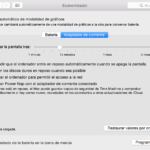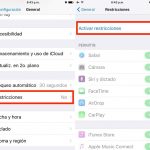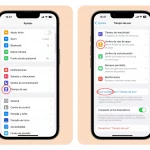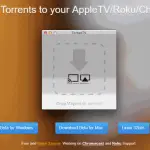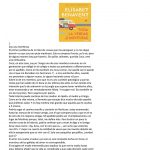Screen Time es una característica bastante nueva en el iPhone/iPad, pero podría decirse que es una de las más importantes. Screen Time es una función de los ajustes que permite controlar el uso de su dispositivo durante 24 horas y 7 días. Dentro de Screen Time, también tienes funciones como Tiempo de inactividad, Límites de aplicaciones, Siempre permitido y, lo más importante, Restricciones de contenido y privacidad.
Todas las características mencionadas anteriormente proporcionan una mejor comprensión de la importancia del tiempo de pantalla. Se vuelve aún más importante si usted es un padre que tiene que controlar la actividad de su hijo. Por ejemplo, si desea restringir algunas aplicaciones o limitar el uso del dispositivo, sólo tiene que visitar Tiempo de pantalla y ajustar la configuración según sus preferencias. En resumen, esta función es muy útil en muchos sentidos.
Algunos usuarios de iPhone/iPad están experimentando algunos problemas con su tiempo de pantalla. Algunos usuarios dicen que la función de límite de pantalla no funciona, mientras que otros experimentan problemas con las restricciones. Cualquiera que sea el problema, es necesario abordarlo. Afortunadamente, solucionar la función de Tiempo de Pantalla no es un gran problema, y puedes solucionarlo por ti mismo. Estos son algunos de los consejos.
Deshabilitar y volver a habilitarlo:
El primer método de solución de problemas es la técnica de encendido y apagado. Por supuesto, depende de la magnitud del problema, pero desactivar la función durante unos segundos y luego volver a activarla puede ser una buena técnica para empezar. Para hacerlo:
1. Lanzar Ajustes en tu iPhone.
2. Localiza la opción Tiempo de pantalla y pulsa sobre ella.
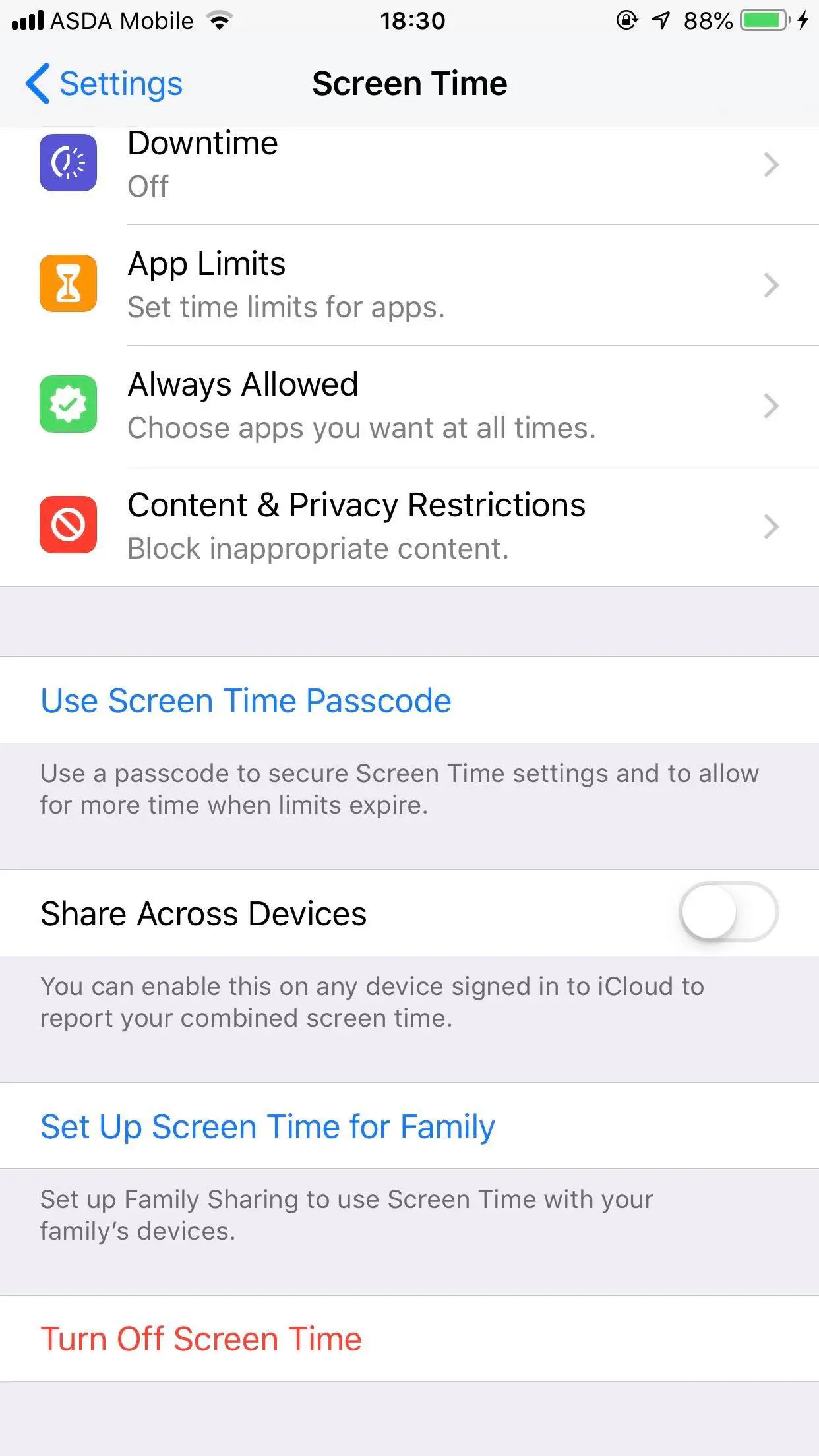
3. Ahora desplácese hacia abajo hasta la parte inferior de la pantalla para localizar la opción Turn Off Screen Time . Tóquela y confirme su acción tocando Turn Off Screen Time de nuevo.
4. No es obligatorio, pero siempre es bueno realizar un simple reinicio al cambiar cualquiera de los ajustes del iPhone. Así que, reinicie su dispositivo y compruebe si el problema se ha solucionado o no.
Compruebe la fecha y la hora:
La fecha y la hora es una de las características centrales para que la mayoría de las funciones funcionen correctamente. Si la fecha y la hora no son exactas según su ubicación, afectarán a la funcionalidad general del teléfono e incluyen también la hora de la pantalla. Todo lo que necesitas hacer es configurar la Fecha y la Hora en Automático y ver si funciona. Puedes hacerlo por:
1. Ve a los ajustes .
2. Tap General.
3. Ahora toca Fecha y hora.
4. Activar la opción Set Automatically.
El tiempo de la pantalla se ha apagado:
Si ese es el caso, entonces se debe simplemente al hecho de que el usuario no está listado como padre/tutor en el Plan de Compartición Familiar. Lo que significa que usted no es la autoridad que puede hacer ningún cambio ya que está restringido por su Plan de Participación Familiar. Se puede resolver fácilmente pidiendo a la persona que tiene la autoridad que lo retire de las restricciones.
Los límites de la aplicación no funcionan:
Una de las mejores características de Screen Time es limitar el uso de la aplicación. Puedes establecer un límite para cada una de las aplicaciones de forma individual. Una vez establecido, la aplicación no se abrirá ni se cerrará si se abre tan pronto como se exceda el límite. La parte difícil de todo esto es la elección de ignorar el límite, ya que tu dispositivo te lo hará saber 15-20 minutos antes de que los límites expiren. Si tocas Ignorar Límite por hoy entonces el propósito de la restricción muere.
Por lo tanto, si los límites de la aplicación no están funcionando como deberían o quieres hacer algunas enmiendas estrictas, entonces tendrás que visitar el tiempo de pantalla para ello. Esto es lo que tienes que hacer:
Lo primero que tienes que hacer es asegurarte de que el bloqueo al final del límite está activado. A continuación, tienes que reajustar tus preferencias de límite de aplicación. Puedes hacerlo:
1. Inicie Ajustes y pulse sobre Tiempo de pantalla y apáguelo.
2. Reinicie su dispositivo.
3. Enciende la pantalla de nuevo.
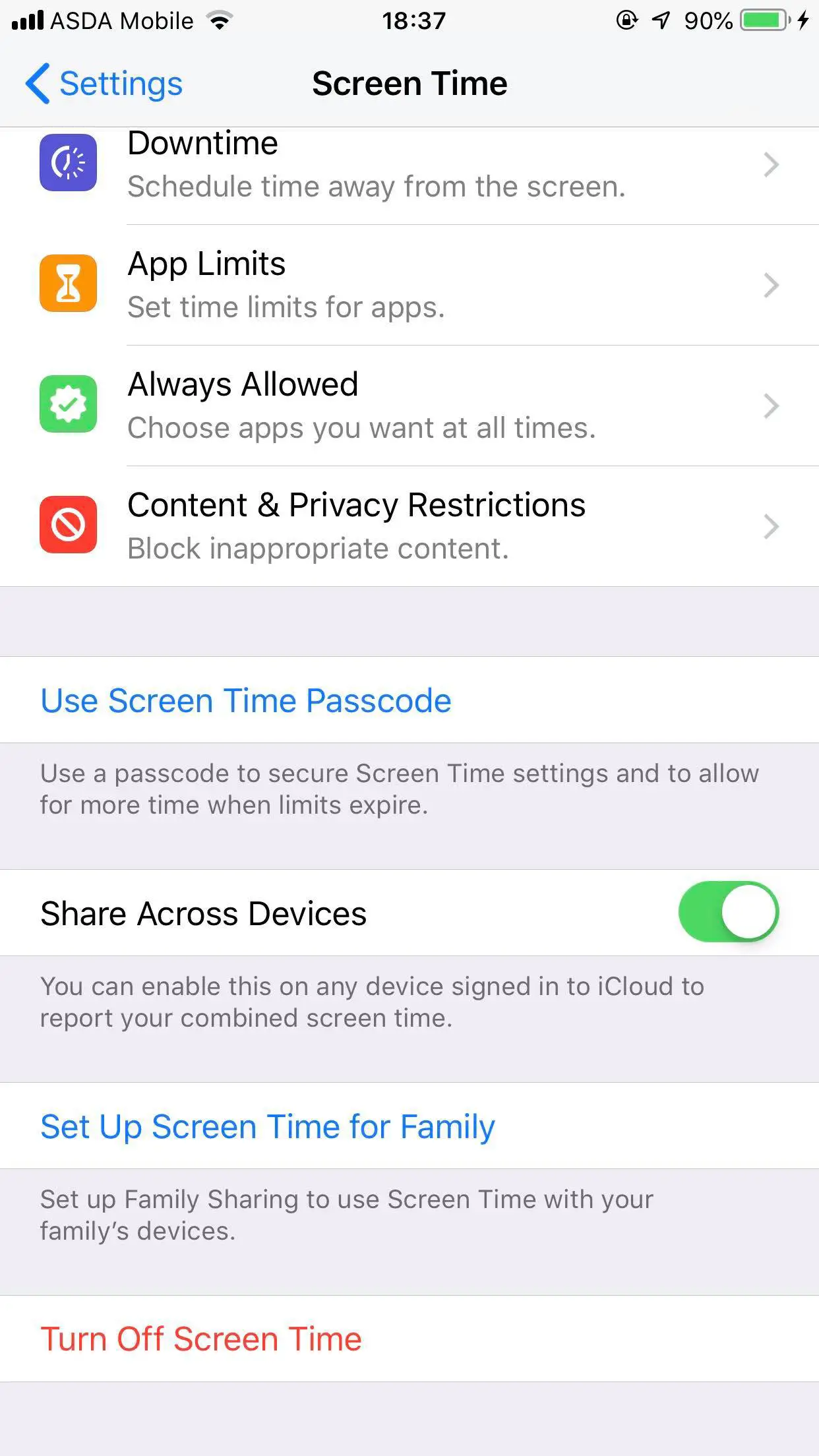
4. Activar la opción Share Across All Devices.
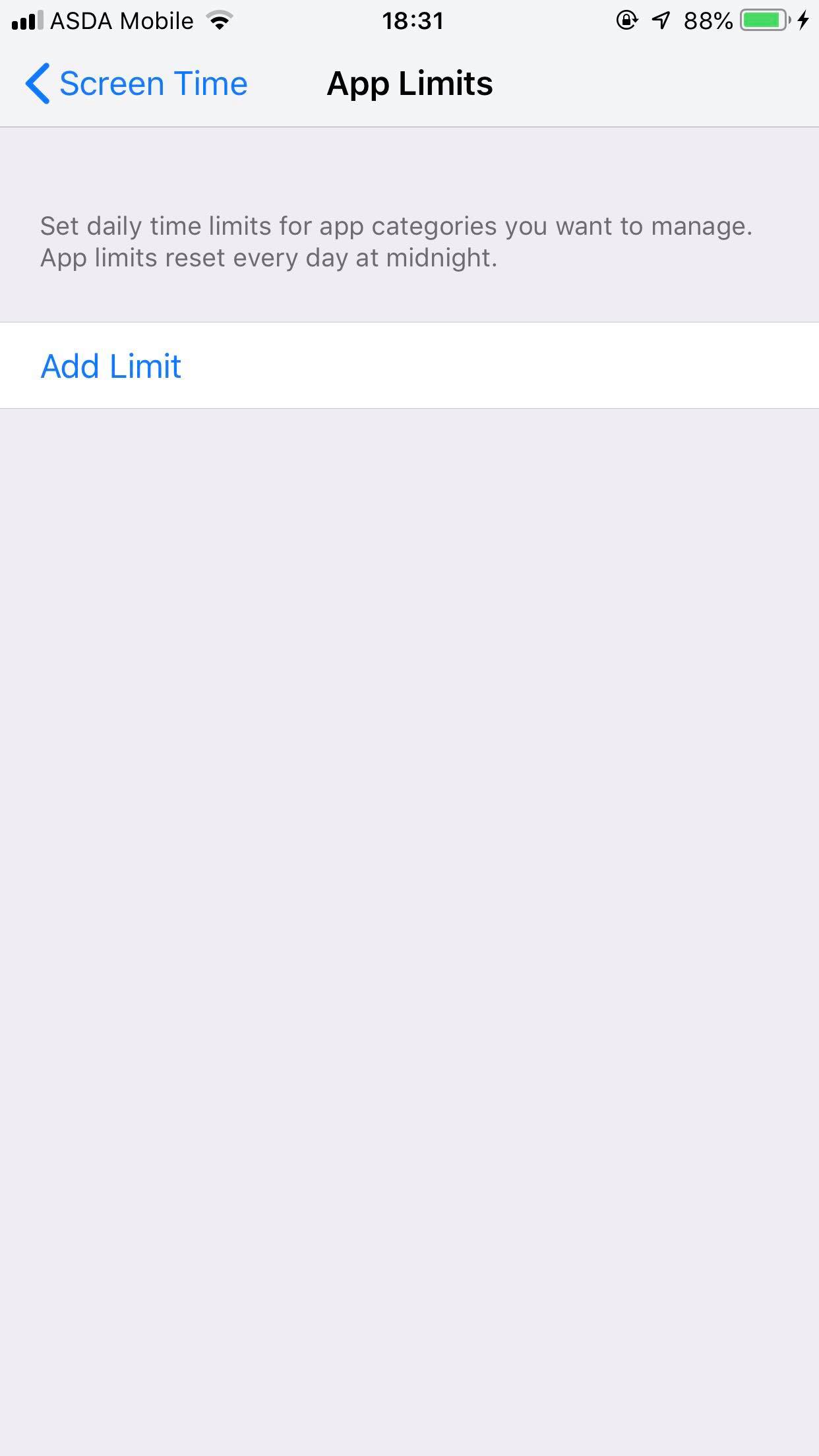
5. 6. Toca App Limits y ajusta los límites de nuevo para cada una de las aplicaciones que quieras.
6. Una vez ajustado, pulse la opción Añadir para guardar los nuevos ajustes.
El tiempo de pantalla no muestra un miembro:
Si eres padre y quieres añadir a tu hijo a las restricciones de tiempo de pantalla, pero no funciona, entonces tienes que hacerlo:
1. Visita Ajustes y toca tu ID de Apple.
2. Toque la opción Compartir Familia.
3. Pulse Añadir un miembro de la familia.
4. Tienes que ser un Organizador Familiar para añadir un miembro y si no lo eres, puedes pedirle al organizador que lo haga por ti.
Problemas de tiempo de pantalla de la familia:
Si su hijo ha actualizado su teléfono y las restricciones no se transfieren a él automáticamente (el teléfono antiguo permanece en la lista), entonces debe actualizar el dispositivo a través de los ajustes. Puedes hacerlo por:
1. 1. Inicia Configuración y toca en el ID de Apple.
2. Desplácese hasta la parte inferior para ver la lista de dispositivos.
3. 3. Retire el dispositivo antiguo de su hijo si ya no lo utiliza.
Cambie la clave de acceso:
Si observas que el problema de Screen Time no te ayuda a controlar o restringir a tu hijo, puede deberse a la clave de acceso. Su hijo puede haber descifrado la contraseña y, por lo tanto, el tiempo de pantalla no le está ayudando como debería. Tienes que cambiar la clave de acceso y puedes hacerlo:
1. 1. Abra Configuración y toque la opción Tiempo de pantalla.
2. 3. Toque la opción Screen Time Passcode.
3. Ahora podrás cambiarlo proporcionando la vieja clave y reemplazándola por una nueva.
Si el problema del tiempo de pantalla permanece incluso después de haber pasado por todas estas comprobaciones de configuración, es posible que tenga que buscar los métodos convencionales de solución de problemas. El primero de la lista es el restablecimiento forzado. A continuación, te explicamos cómo puedes realizar un restablecimiento forzado en diferentes iPhones.
Para el iPhone 8 o posterior:
Presione rápidamente el botón de subir el volumen, y luego presione el botón de bajar el volumen en rápida sucesión. Una vez hecho esto, presione el botón de dormir/vigilar hasta que el logo de Apple aparezca en la pantalla.
Para el iPhone 7 & 7 Plus:
Presiona el botón de dormir/vigilar en tándem con el botón de bajar el volumen por lo menos 7-10 segundos. No los suelte hasta que el logo de Apple aparezca en la pantalla.
Para el iPhone 6 Plus & Modelos anteriores:
Presiona el botón de inicio y el botón lateral/tapón (según el modelo) durante 10 segundos. No los suelte hasta que el logo de Apple aparezca en la pantalla.
Restablecer todos los ajustes:
El restablecimiento de la fuerza suele solucionar la mayoría de los problemas de los dispositivos iD. Sin embargo, no se ha solucionado el problema del tiempo de pantalla, por lo que el siguiente paso es restablecer todos los ajustes de tu iPhone. Para ello:
1. Ve a los ajustes de tu iPhone.
2. Pulse sobre la opción General.
3. Desplácese hacia abajo y toque la opción Reset.
4. Ahora elija la opción Reset All Settings . Es posible que tengas que proporcionar la contraseña para solicitarla.
5. Al reiniciar, compruebe si el problema se ha solucionado o no.
Por lo tanto, estas son algunas de las posibilidades que podrían haber estado afectando el rendimiento del tiempo de pantalla. Necesitas comprobar todos y cada uno de los métodos ya que uno de ellos definitivamente funcionaría para ti. Si eso no ayuda, entonces restaurar el teléfono a la configuración de fábrica es otra opción viable. Sólo asegúrate de revisar todos los métodos antes de optar por un restablecimiento de fábrica.